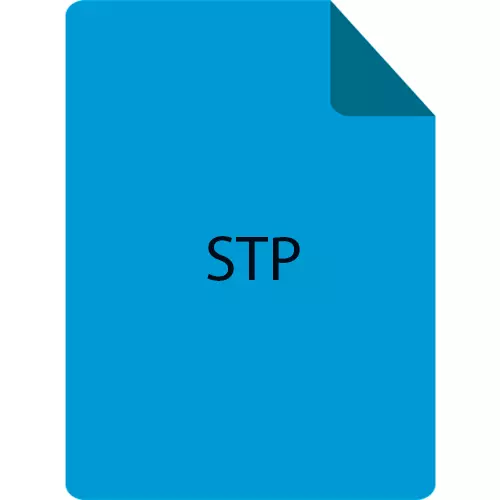
STP არის უნივერსალური ფორმატი, რომლითაც 3D მოდელი გაცვალეს საინჟინრო დიზაინის ასეთ პროგრამებს შორის კომპას, ავტოკადუსი და სხვ.
პროგრამების გახსნა STP ფაილი
განვიხილოთ პროგრამული უზრუნველყოფა, რომელსაც შეუძლია ამ ფორმატის გახსნა. ეს არის ძირითადად CAD სისტემები, მაგრამ ამავე დროს გაფართოების STP მხარს უჭერს ტექსტური რედაქტორები.მეთოდი 1: კომპასი 3D
Compass-3D არის სამგანზომილებიანი დიზაინის პოპულარული სისტემა. შექმნილია და მხარს უჭერს რუსული კომპანია ASCON.
- გაუშვით კომპასი და დააჭირეთ "ღია" პუნქტს მთავარ მენიუში.
- საძიებო ფანჯარაში, რომელიც ხსნის, გადადით დირექტორიაში წყაროსთან, აირჩიეთ და დააჭირეთ ღილაკს "ღია".
- ობიექტი იმპორტირებულია და ნაჩვენებია პროგრამის სამუშაო ადგილას.
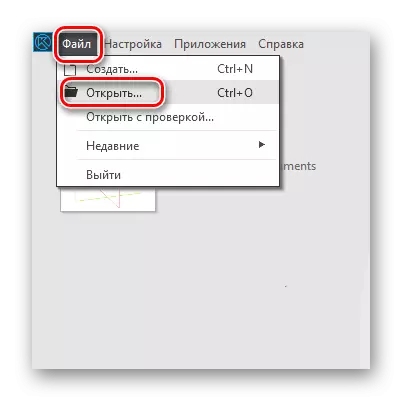
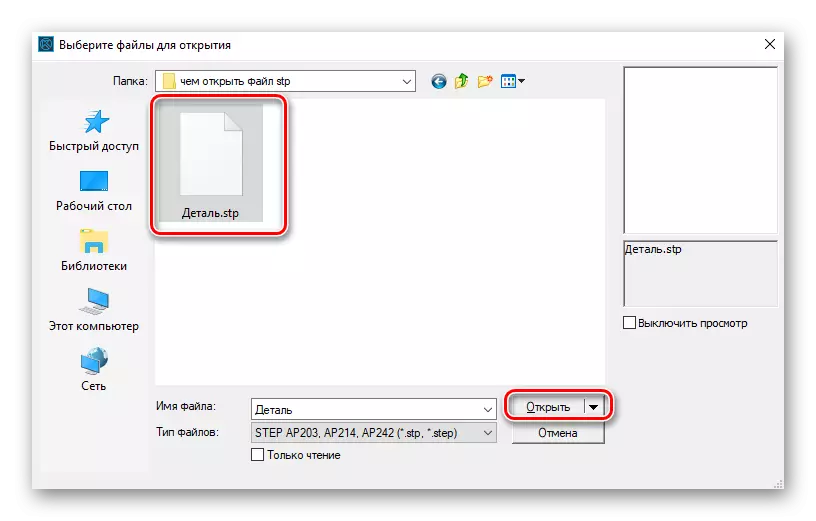
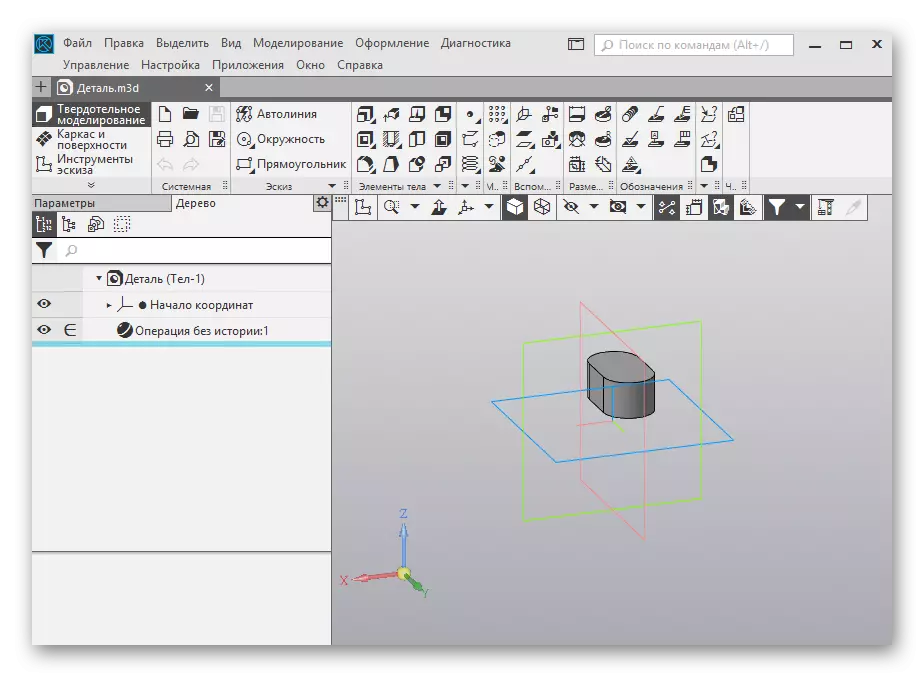
მეთოდი 2: AutoCAD
AutoCAD არის Autodesk- ის პროგრამული უზრუნველყოფა, რომელიც განკუთვნილია 2D და 3D მოდელირებისთვის.
- ჩვენ დავიწყებთ ავტოკადს და გადადით "ჩასმა" ჩანართზე, სადაც ჩვენ "იმპორტი".
- "იმპორტის ფაილი" იხსნება, რომელშიც ჩვენ ვნახავთ STP ფაილს, შემდეგ კი აირჩიეთ და დააჭირეთ "ღია".
- იმპორტის პროცედურა ხდება, რის შემდეგაც 3D მოდელი გამოჩნდება საავტომობილო ტერიტორიაზე.
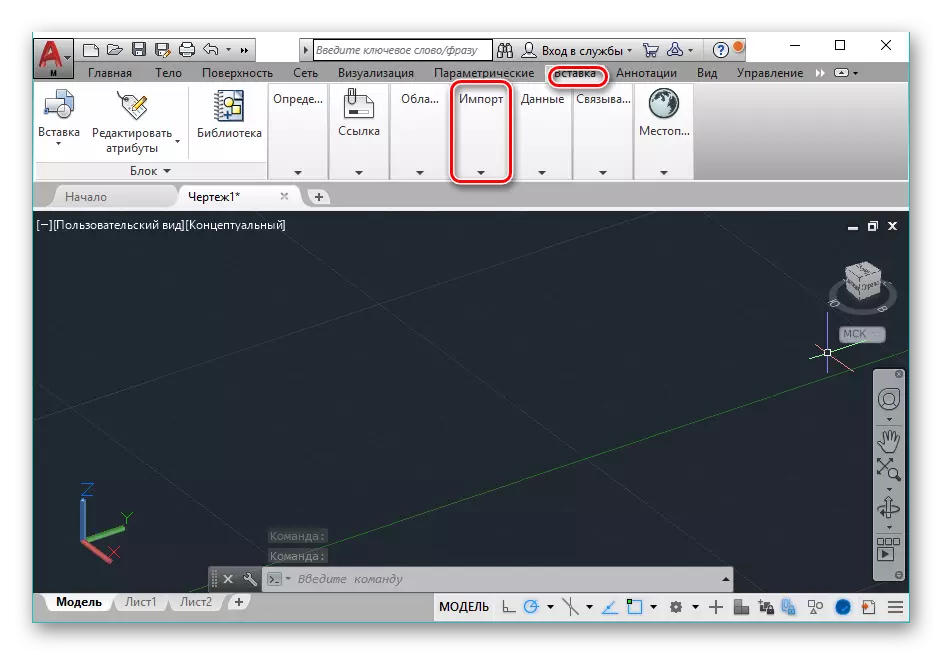
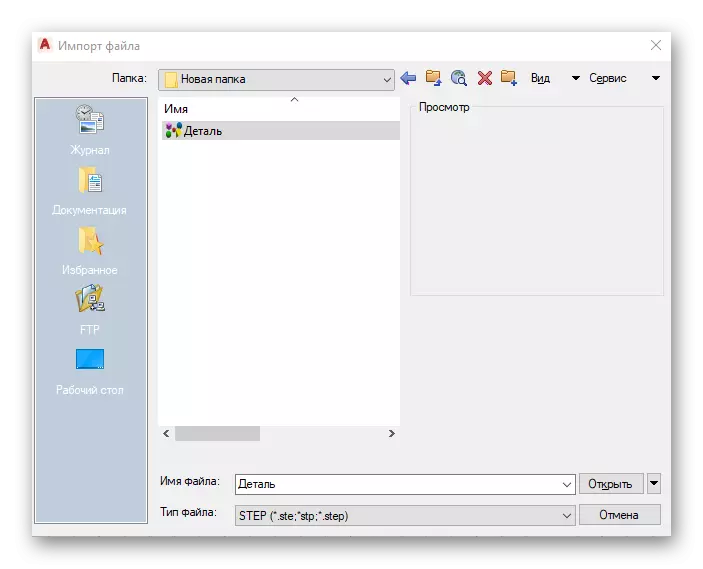
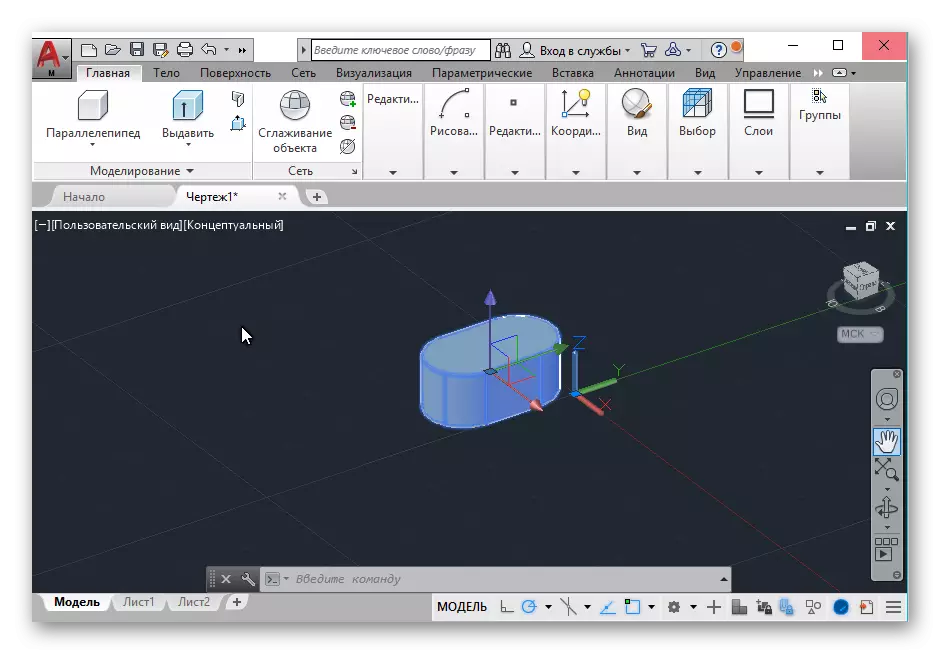
მეთოდი 3: FreeCad
FreeCAD არის ღია წყაროს დაფუძნებული დიზაინის სისტემა. კომპასისა და ავტოკადუსისგან განსხვავებით, თავისუფალია და მისი ინტერფეისი აქვს მოდულურ სტრუქტურას.
- დაწყების შემდეგ, Frrome გადადის "ფაილი" მენიუში, სადაც ჩვენ დააჭირეთ "ღია".
- ბრაუზერში, მოძიებაში დირექტორია სასურველი ფაილი, ჩვენ მიუთითებს და დააჭირეთ "ღია".
- STP ემატება განაცხადს, რის შემდეგაც ის შეიძლება გამოყენებულ იქნას შემდგომი მუშაობისთვის.
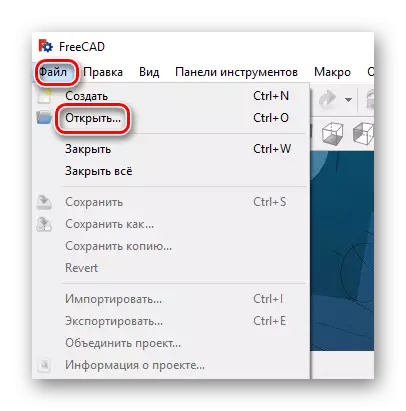
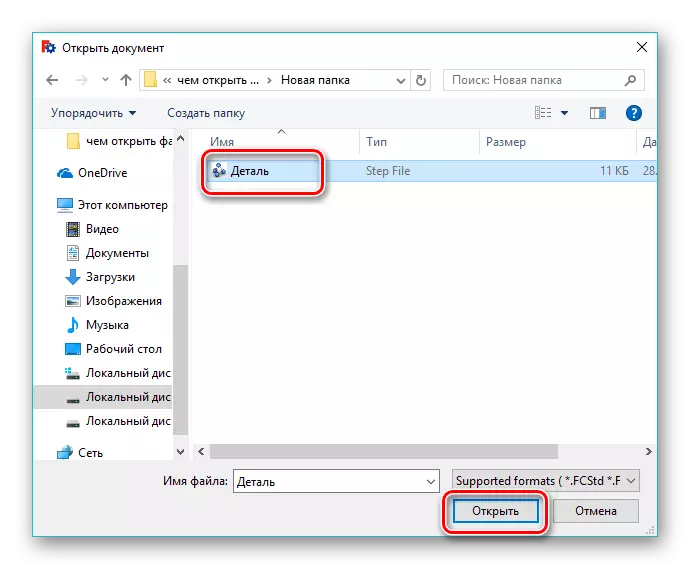
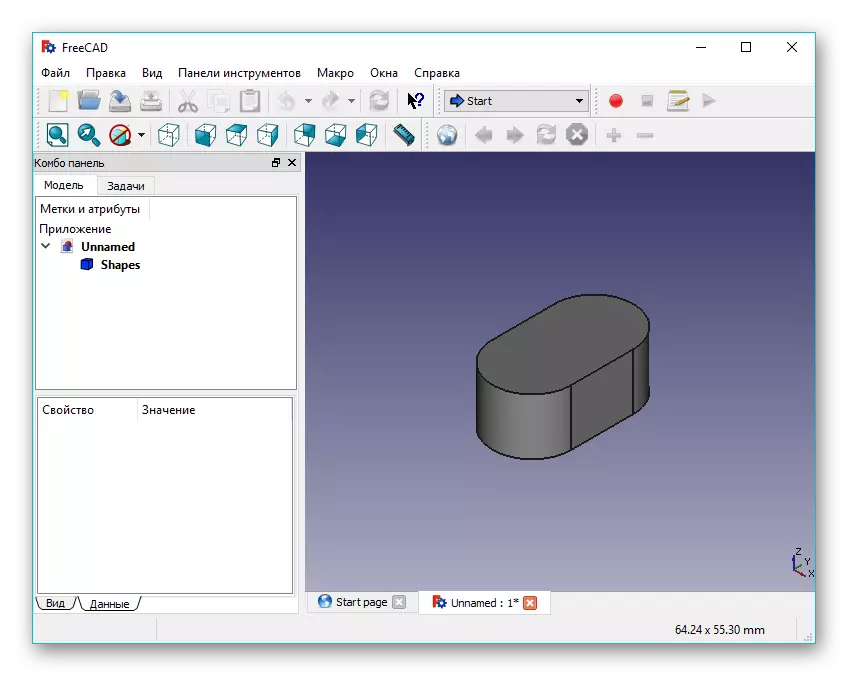
მეთოდი 4: Abviewer
Abviewer არის უნივერსალური მაყურებელი, კონვერტორი და რედაქტორი ფორმატების, რომლებიც გამოიყენება მუშაობა ორი, სამგანზომილებიანი მოდელები.
- აწარმოეთ აპლიკაცია და დააჭირეთ "ფაილს" წარწერას და შემდეგ "ღია".
- შემდეგი, ჩვენ შევა explorer ფანჯარაში, სადაც ჩვენ წასვლა დირექტორია STP ფაილი გამოყენებით მაუსი. ხაზს უსვამს, დააჭირეთ "ღია".
- შედეგად, 3D მოდელი გამოჩნდება პროგრამის ფანჯარაში.
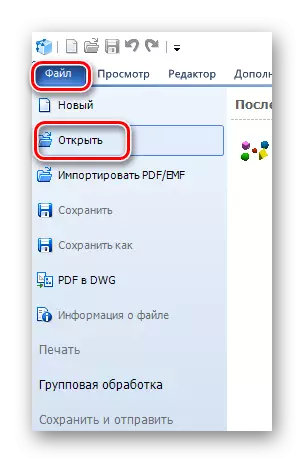
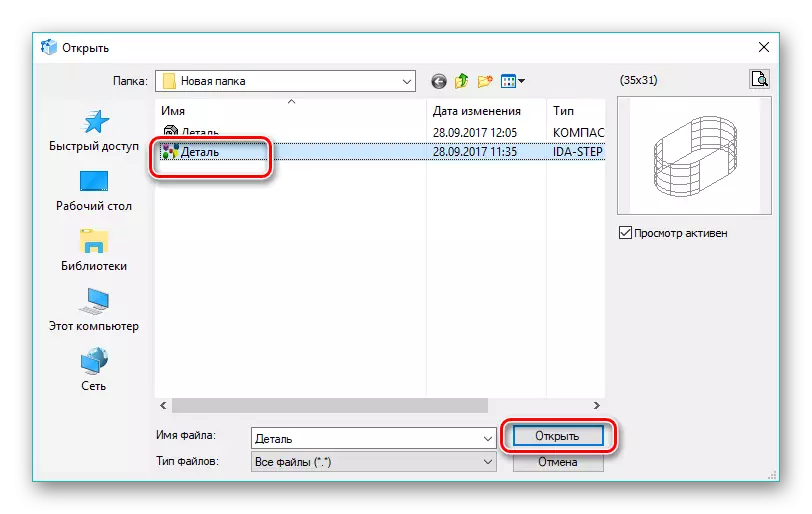
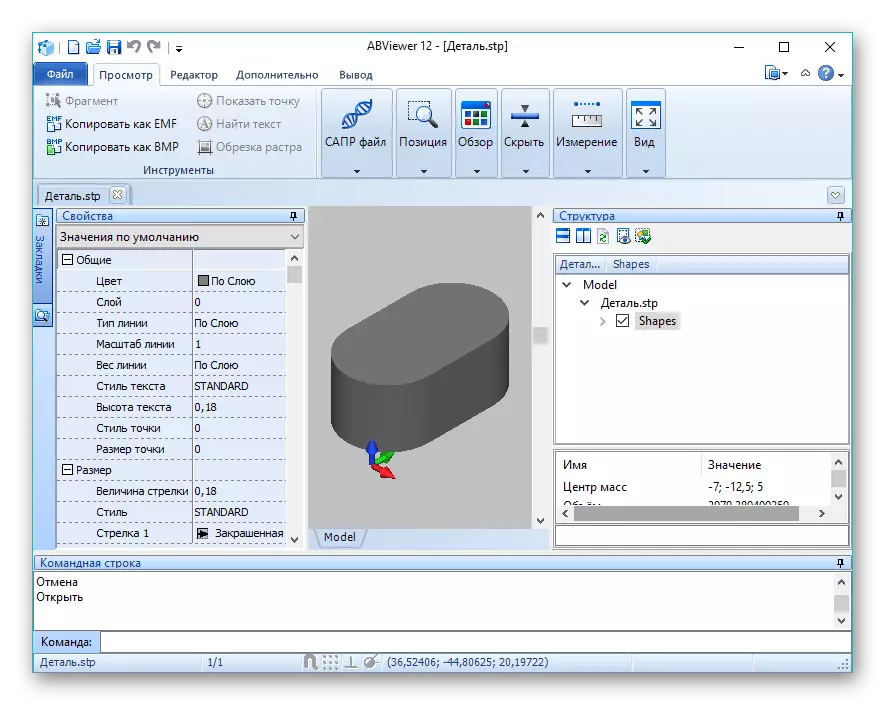
მეთოდი 5: Notepad ++
თქვენ შეგიძლიათ გამოიყენოთ Notepad ++ STP გაფართოების შინაარსის სანახავად.
- Notepad- ის დაწყების შემდეგ მთავარ მენიუში დააჭირეთ "ღია".
- ჩვენ ვეძებთ საჭირო ობიექტს, ჩვენ მიუთითებთ და დააჭირეთ "ღია".
- ფაილის ტექსტი ნაჩვენებია სამუშაო ადგილას.
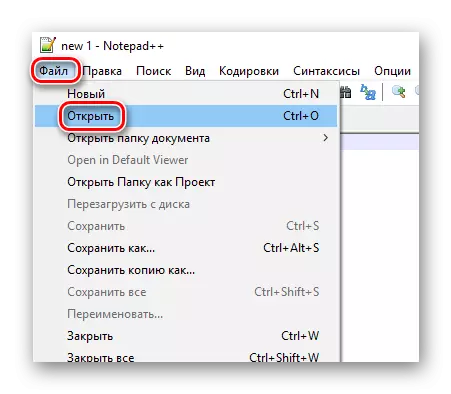
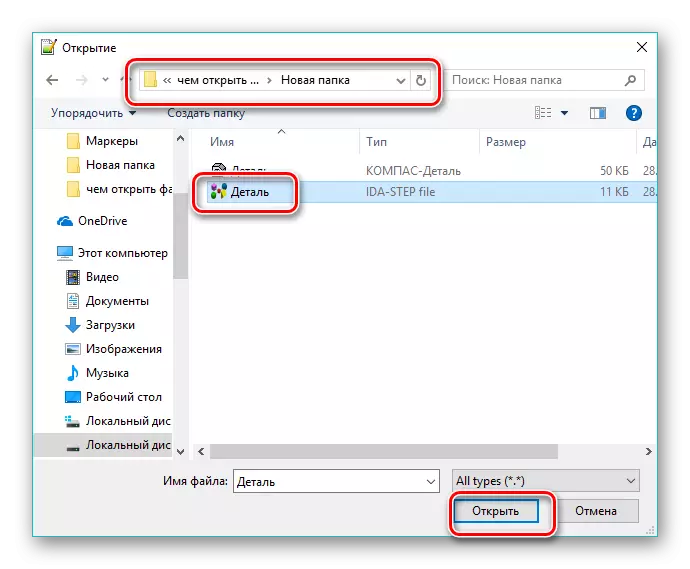
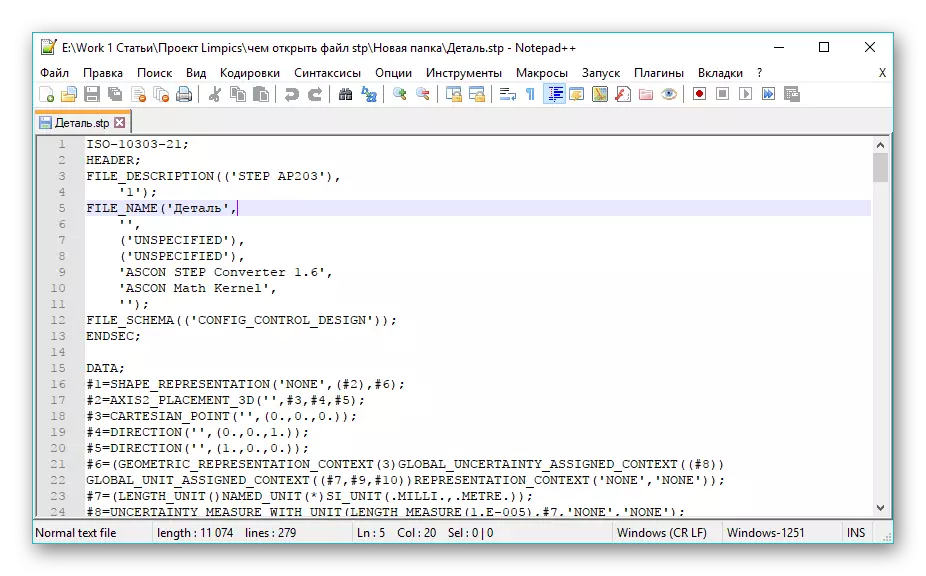
მეთოდი 6: Notepad
ლეპტოპის გარდა, განსახილველი გაფართოება ასევე იხსნება ნოუთბუქში, რომელიც წინასწარ არის დამონტაჟებული Windows სისტემაში.
- ნოუთბუქში ყოფნა, აირჩიეთ "ღია" პუნქტი ფაილის მენიუში.
- დირიჟორში, ჩვენ გადავდივართ საჭირო დირექტორიაში ფაილი, შემდეგ დააჭირეთ "ღია", რომელმაც ადრე ხაზი გავუსვა.
- ობიექტის ტექსტის შინაარსი რედაქტორის ფანჯარაში არის ნაჩვენები.

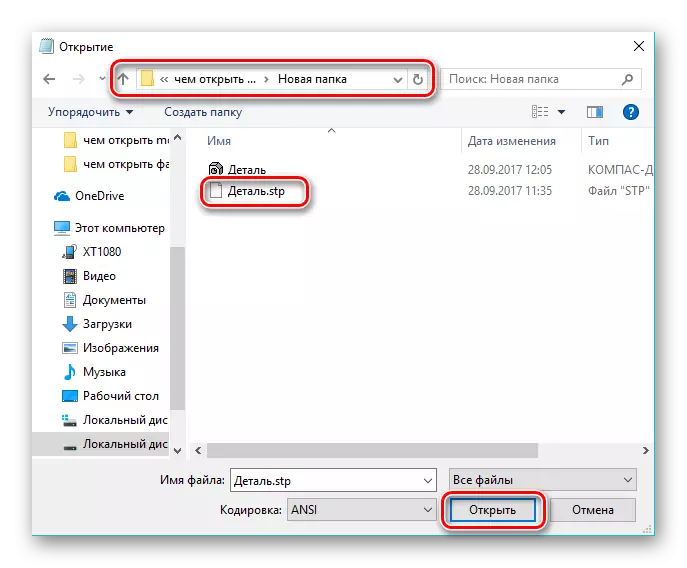
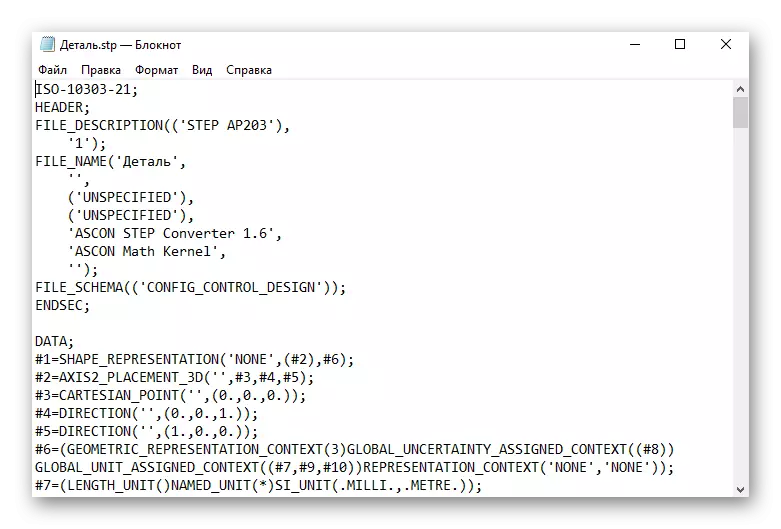
STP ფაილის გახსნის ამოცანასთან ერთად, ყველაფერი ითვლება პროგრამული უზრუნველყოფის დაძლევა. Compass-3D, AutoCAD და Abviewer საშუალებას მხოლოდ გახსნას მითითებული გაფართოება, არამედ გარდაქმნას იგი სხვა ფორმატებში. ჩამოთვლილი CAD პროგრამებიდან მხოლოდ FreeCAD- ს უფასო ლიცენზია აქვს.
